akronim FTP może wydawać się nowy • ale jest to dobrze ugruntowany protokół transferu. Webmasterzy używają oprogramowania FTP do przesyłania plików z komputera na serwer WWW. Niektóre firmy używają FTP do dystrybucji aktualizacji oprogramowania, łatek i formularzy. Chociaż możesz korzystać z dedykowanych klientów FTP, takich jak CuteFTP, WS_FTP, FileZilla i inne, niektóre witryny nadal umożliwiają łączenie się z serwerami FTP za pomocą przeglądarki.
aktualizacja: 29/11/2020: Od czasu, kiedy początkowo napisałem ten artykuł w 2005 roku, mniej firm oferuje publiczne witryny FTP. Wielu przeniosło się do korzystania z publicznych obszarów pobierania na swoich stronach internetowych, więc FTP nie jest już potrzebny.
dla tych scenariuszy, w których FTP jest dozwolone, zdecydowanie polecam użycie dedykowanego klienta FTP. Jeden, który przychodzi mi do głowy, który zrobię w przyszłości recenzję jest FileZilla. Jest to wieloplatformowy klient FTP.
możesz również zauważyć, że twoja przeglądarka nie pozwala już na dostęp do FTP lub SFTP. Większość z nich ma przestarzałą funkcję lub zezwala tylko na nią, przechodząc do sekcji / / flagi i włączając obsługę FTP. Jednak i to minie.
różne typy połączeń FTP
każda organizacja określa, w jaki sposób chce, aby użytkownicy łączyli się z serwerem FTP. Istnieją trzy podstawowe sposoby:
- anonimowy dostęp FTP – jest to najprostsza metoda połączenia. Nie musisz podawać żadnych informacji o użytkowniku. Jednym z popularnych przykładów jest Adobe. Tutaj możesz pobrać różne wersje darmowych popularnych aplikacji.
- wymagana nazwa użytkownika-w tym przypadku organizacja chce, abyś miał konto, aby uzyskać dostęp do witryny. Szkoły mają tendencję do korzystania z tego typu dostępu.
- nazwa użytkownika + hasło-jest to najbardziej restrykcyjne, ponieważ użytkownik musi mieć Konto i hasło, aby uzyskać dostęp do witryny. Wiele firm korzysta z tej metody, aby ludzie przesyłali duże pliki na serwer.
niezależnie od rodzaju połączenia, w większości sytuacji można uzyskać dostęp za pomocą przeglądarki internetowej. Istnieją przypadki, w których dostęp do przeglądarki jest wyłączony przez organizacje. Na przykład firma hostingowa, której używam,nie zezwala na połączenia FTP za pomocą przeglądarki.
anonimowe Logowanie FTP
w przypadku większości anonimowych logowań składnia przeglądarki FTP jest taka sama niezależnie od przeglądarki. Wpisujesz ftp://ftp.nazwa serwera w pasku adresu przeglądarki. Na przykład, ftp://ftp.adobe.com/
 Pin
Pinw drugiej miniaturze pokazującej połączenie FTP przy użyciu przeglądarki Internet Explorer zobaczysz dodatkowe informacje. Jest to przykład, w którym firma dostosowała informacje na podstawie agenta użytkownika. (Uwaga: Microsoft.com zarchiwizował tę stronę. Jeśli szukasz starego pliku spróbuj wersji z Archive.org.)
 Pin
Pinpo naciśnięciu klawisza Enter przeglądarka wyświetla listę dostępnych folderów do użytku, a nie stronę internetową. Wiele witryn, które umożliwiają anonimowy dostęp FTP, uruchamia cię w folderze” pub „lub” public”.
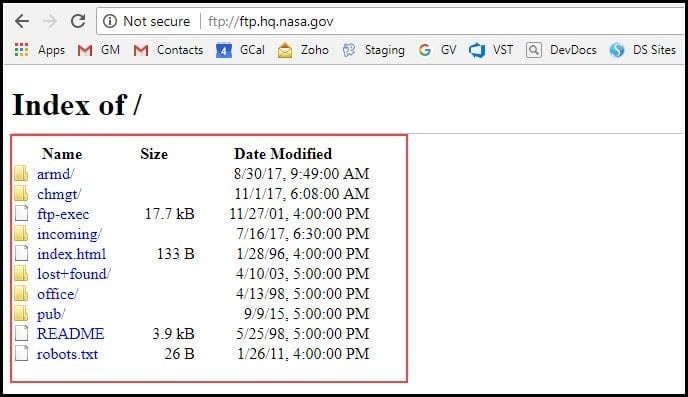 Pin
Pinpodobnie jak w Eksploratorze plików, możesz kliknąć folder, aby zobaczyć jego zawartość. Niektóre witryny mogą przekierowywać Cię do folderów innych niż te publiczne, takich jak / pliki do pobrania. W takich przypadkach składnia przeglądarki byłaby następująca:
ftp://ftp.xyz.com/downloads
połączenie FTP wymaga nazwy użytkownika i hasła
inne organizacje oferują dostęp do FTP, ale wymagają od użytkownika uwierzytelnienia poprzez podanie nazwy użytkownika i ewentualnie hasła. Często pliki nie są przeznaczone do publicznej dystrybucji, ale do określonych celów. Na przykład musisz przesłać listę adresową klienta do domu pocztowego. W tym przypadku żadna z firm nie życzyłaby sobie publicznego dostępu do tych plików.
istnieje kilka sposobów na wykonywanie tego typu połączeń FTP za pomocą przeglądarki. Łatwym sposobem jest rozpoczęcie połączenia tak jak w przypadku anonimowego połączenia FTP.
- Typ ftp://ftp.xyz.com
- naciśnij Enter
- okno dialogowe hasło powinno pojawić się jak poniżej. Jako przykład posłużyłem się jedną z moich domen. W razie potrzeby wprowadź nazwę użytkownika i hasło.
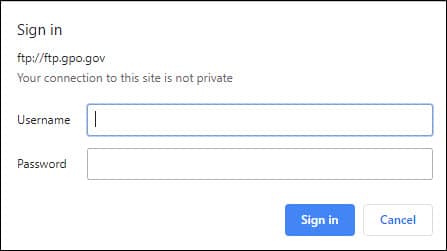 Pin
PinDodawanie informacji o użytkowniku w pasku adresu
istnieją również sposoby, aby pominąć okno dialogowe przeglądarki, które wyświetla monit o nazwę Użytkownika i hasło. Chociaż to oszczędza Ci kroku, uważam, że łatwo jest popełnić błędy.
innym problemem jest to, że mój system zarządzania treścią nalega na dodawanie dodatkowych spacji i tworzenie hiperłączy z tych przykładowych linii poleceń. Należy pamiętać, że nie powinno być spacji
, aby połączyć się z serwerem FTP wymagającym nazwy użytkownika w Firefoksie,
- Otwórz Firefox
- w pasku lokalizatora, wpisz ftp://username:[email protected]
na przykład, jeśli moja nazwa użytkownika to jess12, a moje hasło to bosox67, składnia przeglądarki FTP byłaby następująca:
ftp://jess12:[email protected]
w niektórych przypadkach nazwa użytkownika zawiera nazwę domeny, taką jak [email protected]. w takich sytuacjach wpisz:
ftp://[email protected]:[email protected]
aby połączyć się z serwerem FTP o nazwie użytkownika z IE,
- otwórz Internet Explorer
- w pasku adresu wpisz adres ftp, taki jak ftp://ftp.xyz.com
- w razie potrzeby wyłącz okna dialogowe błędów.
- z menu Plik wybierz Zaloguj się jako
- w oknie dialogowym Zaloguj się jako wpisz swoją nazwę użytkownika i hasło.
- Kliknij Zaloguj Się.
jeśli planujesz regularne łączenie się z serwerami FTP , sugerowałbym zdobycie dobrego klienta FTP. Sprawiają, że przesyłanie lub przenoszenie plików jest znacznie łatwiejsze niż przeglądarka internetowa. Ale w przypadku okazjonalnego połączenia FTP twoja przeglądarka internetowa będzie działać dobrze.
ponadto, należy zachować ostrożność podczas uzyskiwania dostępu do stron FTP, jeśli nie znasz domeny. Tylko dlatego, że możesz uzyskać dostęp, nie oznacza, że zawartość jest Bezpieczna.
- jak usunąć rozszerzenia Chrome
- Utwórz swój papier firmowy za pomocą Google Docs
- Jak sprawdzić specyfikacje komputera